Přidání formuláře
Poznámka
- S účinností od října 2022 se portály Power Apps mění na Power Pages.
- S účinností od 26. února 2024 budou starší studia portálů Power Apps vyřazena z provozu. K úpravě webů místo toho používejte návrhové studio Power Pages. Další informace: Studia portálů Power Apps budou vyřazena z provozu
- Toto téma se vztahuje na starší funkce. Nejnovější informace naleznete v dokumentaci k řešení Microsoft Power Pages.
Formulář je daty řízená konfigurace, která sbírá data na portálu bez nutnosti toho, aby vývojář zpřístupnil formulář na portálu.
Formuláře jsou vytvořeny v Microsoft Dataverse. Můžete je použít na webové stránky v portálu nebo ve spojení se seznamy k sestavení kompletních webových aplikací.
Přidání komponenty formuláře:
Upravte portál pro otevření ve Studiu portálů Power Apps.
Vyberte stránku, ke které chcete přidat součást.
Na plátně vyberte upravitelný prvek.
Vyberte Součásti
 na levé straně obrazovky.
na levé straně obrazovky.Pod možností Součásti portálu vyberte Formulář.
V podokně vlastností na pravé straně obrazovky vyberte jednu z následujících možností:
- Vytvořit nový: Vytvořte nový formulář.
- Použít stávající: Použijte existující formulář.
Zadejte informace nebo proveďte výběr:
Název: Název formuláře.
Tabulka: Název tabulky, z níž bude formulář načten.
Rozvržení formuláře: Název formuláře na cílové tabulce v Dataverse, která se má vykreslit.
Režim: Zvolte některou z následujících možností:
Vložit: Označuje, že by měl formulář při odeslání vložit nový záznam.
Upravit: Označuje, že by měl formulář upravit existující záznam.
Jen pro čtení: Označuje, že by měl formulář zobrazovat neupravitelný formulář existujícího záznamu.
Poznámka
Výchozí možnost pro režimy Upravit a Pouze ke čtení je nastavena jako název parametru řetězce dotazů předaný jako ID v URL adrese. Chcete-li tyto hodnoty změnit, musíte otevřít aplikaci Správa portálu a aktualizovat vlastnosti formuláře.
Při úspěchu: Vyberte některou z následujících možností:
Zobrazit zprávu o úspěchu: Vyžaduje, aby se uživateli po úspěšném odeslání formuláře zobrazila zpráva. Můžete také vybrat Skrýt formulář při úspěchu a skrýt formulář po úspěšném odeslání.
Přesměrování na webovou stránku: Přesměruje uživatele na vybranou webovou stránku v portálu. Toto pole je povinné.
Přesměrování na adresu URL: Přesměruje uživatele na určenou adresu URL. Toto pole je povinné.
Zobrazit anonymním uživatelům test captcha: Zobrazí test captcha anonymním uživatelům.
Zobrazit ověřeným uživatelům test captcha: Zobrazí test captcha ověřeným uživatelům.
Oprávnění: Oprávnění k tabulce, které je třeba zvážit pro formulář. Konfigurujte oprávnění tabulky aby byl formulář k dispozici libovolnému uživateli nebo libovolné konkrétní roli.
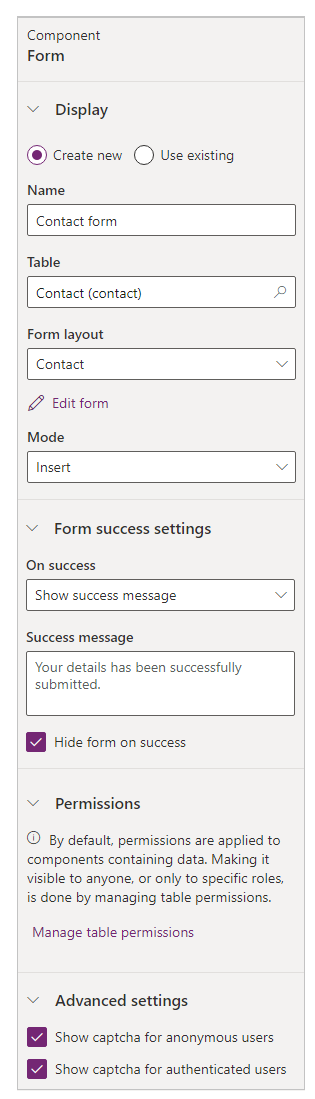
Poznámka
Ve výchozím nastavení jsou oprávnění aplikována na komponenty obsahující data. Zviditelnění pro kohokoli nebo pouze pro konkrétní role se provádí správou oprávnění tabulky.
Viz také
Poznámka
Můžete nám sdělit, jaké máte jazykové preference pro dokumentaci? Zúčastněte se krátkého průzkumu. (upozorňujeme, že tento průzkum je v angličtině)
Průzkum bude trvat asi sedm minut. Nejsou shromažďovány žádné osobní údaje (prohlášení o zásadách ochrany osobních údajů).